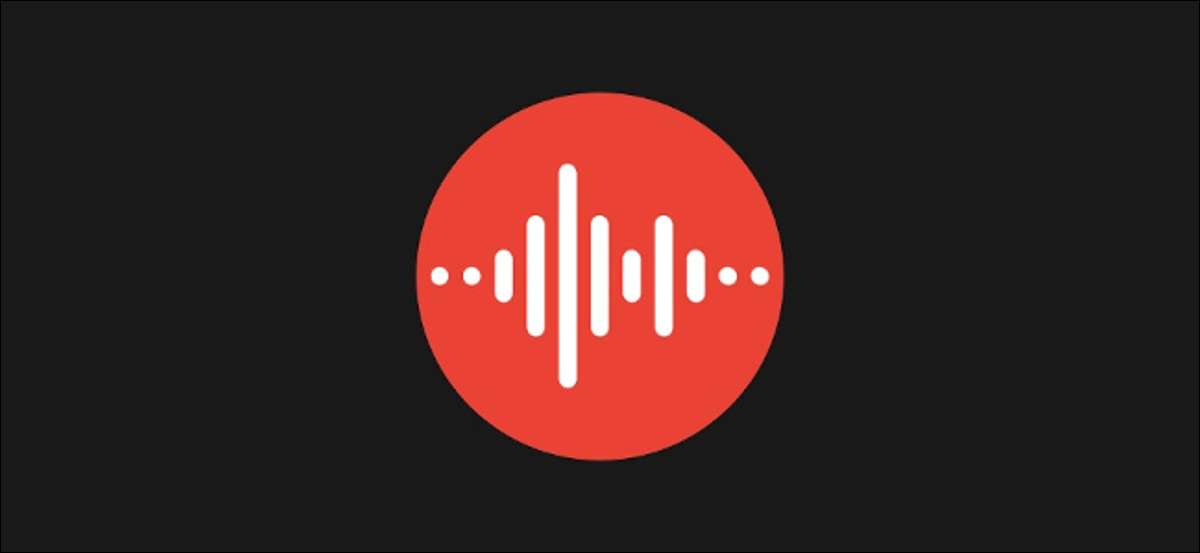
Google Kaydedici sinsice Piksel akıllı telefonlarda arama devi en beğenilen uygulamalardan biridir. Bu onları kolaylıkla arama yapar metin, içine ses kayıtları yazıya ve bu kayıtlar erişilebilir ve Buluttan paylaştı , fazla. Size nasıl olduğunu göstereceğiz.
Google Kaydedici ile bilginiz yoksa, o Piksel telefonları için özel bir uygulamadır. Uygulamanın basit arayüzü arkasında gizli bazı güçlü özelliklere sahiptir. Etkinleştirildiğinden ederse, kayıtlar-boyunca sahip transkripsiyonlarını-olabilir saklanabilir recorder.google.com . İşte Bir kayıt örneği Ben yaptım.
İLGİLİ: Paylaşım için Buluta Google Piksel Kaydedici App Can Şimdi Yedekleme Ses
Başlamak için aç Kaydedici uygulaması Google Piksel cihazda. Sen bulut özelliklerinden yararlanmak için Pixel 3 ya da daha yeni gerekir.
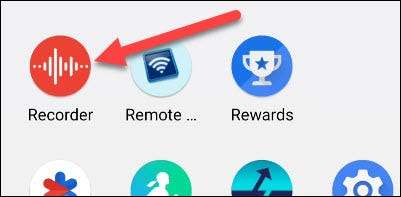
Bu ilk sefer uygulamasını açıyor, bunu yapabilecekleriniz hakkında bilgi içeren bir sıçrama ekran görürsünüz. "Başlamak" üzerine dokunun.
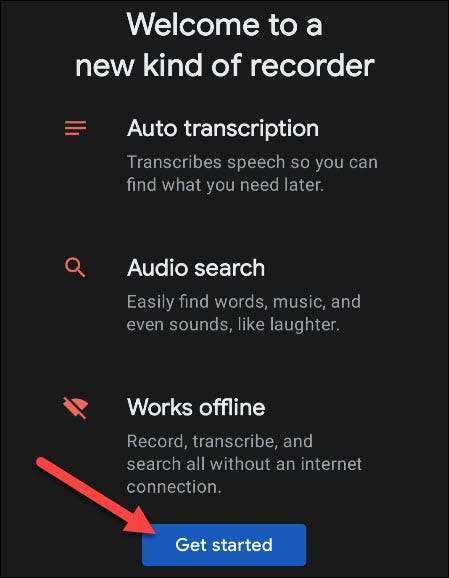
Eğer buluta kayıtları yedeklemek istiyorsanız uygulaması artık soracaktır. Devam için “Geri Yukarı Kayıtlar” dokunun.
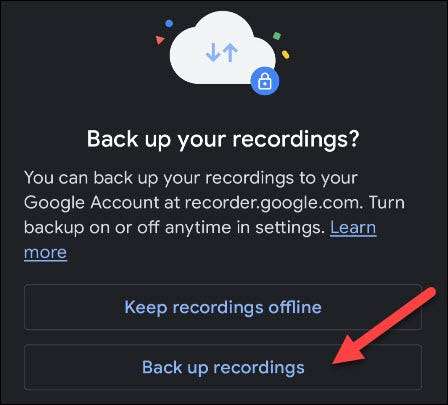
bir ses kaydı yapmak için, sadece ekranın alt kısmındaki kırmızı düğmesine dokunun.
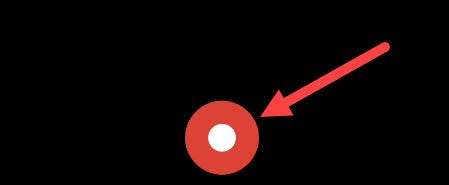
Dur kayda bitirdiniz duraklama düğmesine dokunun.
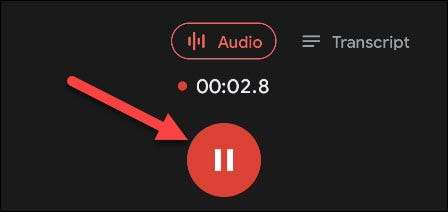
Sen kayıtlar arasında arama yaparken kullanılacak kayıt, için konumunuzu eklemeyi seçebilirsiniz. “Yer Ekle” butonunu seçerek bunu.
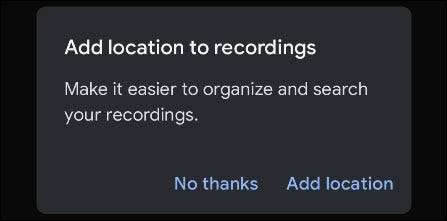
Bundan sonra, bitirmek için kayıt dosyası ve dokunun “Kaydet” bir başlık ekleyebilir.
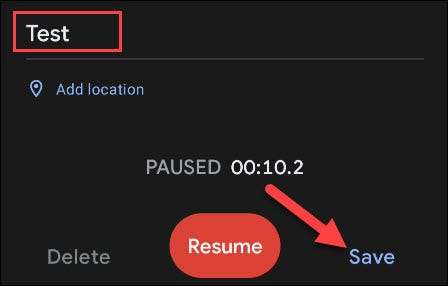
Uygulamanın veya web sitesinden: Bir kayıt paylaşabilir iki yolu vardır. Biz uygulaması ile başlayacağız. Musluk ve listeden bir kayıt tutun.
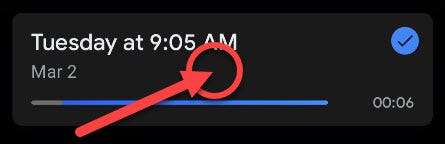
(Onay işareti gibi) kayıt artık vurgulanır. paylaşımına başka kayıtları seçin ve sonra üst çubuğundaki paylaşım simgesine dokunun.
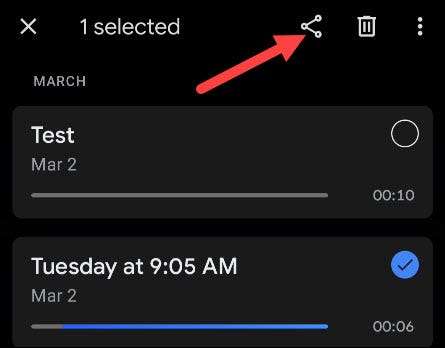
(Birden kayıtları seçerseniz sadece ilk iki) hisse menü dört seçenek verecektir:
- Ses : Hisse .m4a ses dosyası.
- Transcript : .Txt dosyası olarak veya Google Dokümanlar üzerinden Hisse transkript.
- Bağlantı : Bulut içinde kayıt bağlantısını alın.
- Video klip : Dalga şekli animasyon veya transkript metin ile bir video klip oluşturun.
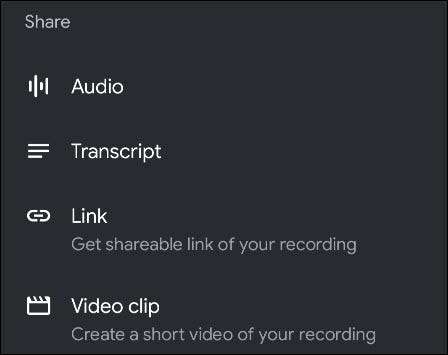
paylaşım yöntemlerinden birini seçin ve sonra paylaşmak için bir uygulama seçmek mümkün olacak.
İkinci yöntemde, baş için recorder.google.com Google Chrome veya bir web tarayıcısında Microsoft Edge . Eğer Google hesabınızla oturum açmış olduğunuzdan emin olun.
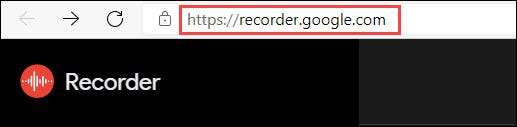
Sol kenar çubuğunda listelenen kayıtlarınızı göreceksiniz. Eğer paylaşımına istediklerini birini seçin.

Daha sonra, bir sonraki sağ üst köşesinde profil simgesinin üç noktalı menü simgesine dokunun.
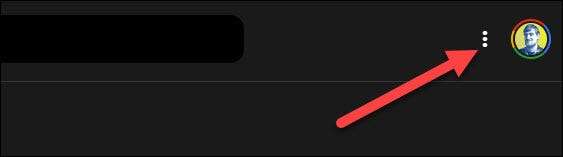
Menüden “Paylaş” seçeneğini seçin.
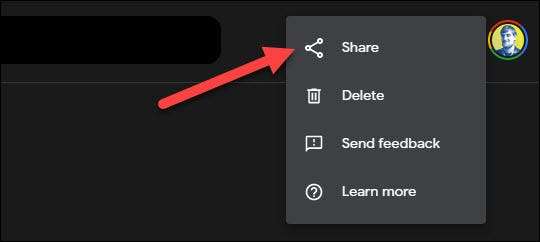
Web'de, sadece bağlantıyı paylaşma seçeneğine sahip. “Paylaşılan Bağlantı” veya “Bana Özel” seçin ve ardından “Bağlantıyı Kopyala”.
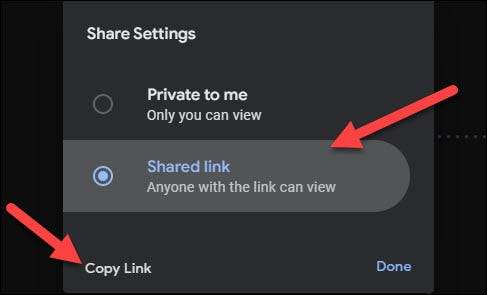
Artık istediğiniz bağlantı hiçbir yerinde yapıştırabilirsiniz ve gizlilik seçimine bağlı olarak insanlar gerçek zamanlı olarak transkript kayıt oynamak ve görmek mümkün olacak. bağlantı araçları kullanma onlar dinlemek için Kaydedici uygulamasına ihtiyacınız olmayacak.




